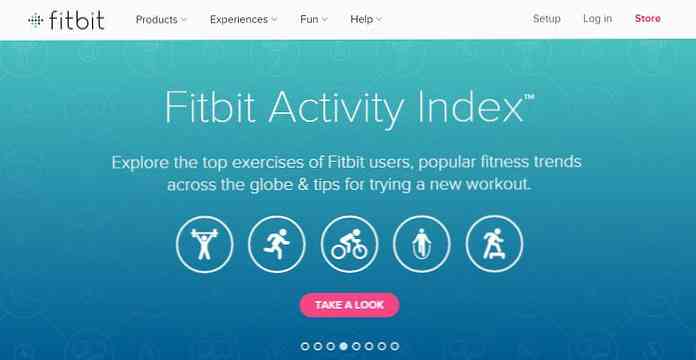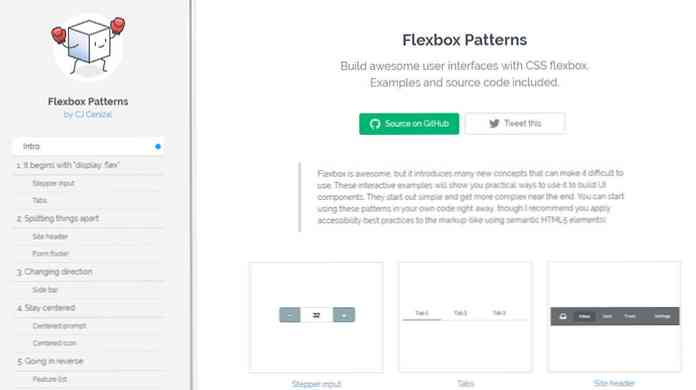Åtgärda Windows 8-brister Ett enklare sätt att öppna alla Apps View

All Apps-vyn i Windows 8 är ganska användbar, med tanke på att många av de applikationer som en nörd kanske vill använda inte kommer att sitta fast på startskärmen - men det är en smärta att komma dit. Vi bestämde oss för att hitta en bättre lösning.
När det kommer rakt ner till det, är All Apps-vyn den mest liknande analoga till Alla programvyn från Start-menyn hela vägen tillbaka till Windows 95. Windows Vista ändrade det väsentligt och Windows 7 lite mer men totalt sett , startmenyn var sättet att komma åt alla dina appar, och Visa alla visningar är samma sak, bara helskärm.
Och säkert, du kan stifta alla dessa andra Windows-appar som Event Viewer och dina vanliga skrivbordsappar direkt till startskärmen, men ikonerna ser hemska ut på skärmen, eftersom du inte heller kan ersätta dem med en vacker bildikon i tunnelbana. Om du skulle kunna göra det, kanske vi är i affärer, men eftersom de är fula, och vi är systemtvättare, finns det inget sätt att vi klämmer fast dem där. Så vi behöver skärmen All Apps.
Problemet är att komma dit är förvirrande och elak.
För att komma dit, öppnar du normalt startskärmen genom att klicka i hörnet eller slå Windows-tangenten. Då måste du högerklicka på det tomma utrymmet på sidan eller trycka på Win + Z tangentkombinationen för att hämta upp App-fältet, från vilken du kan starta skärmen All apps. Om du var på en touch-enhet kan du sväva upp från skärmens undersida, vilket är lite lättare, men fortfarande ganska dolt.

Efter månader av att hantera den nonsensen bestämde jag mig att det var dags att räkna ut en bättre lösning. Naturligtvis vände jag mig till AutoHotkey för att få bollen att rulla.
Det första jag gjorde var att titta på tangentbordsgenvägar, och kom ihåg att kombinationen WIN + Q genvägsnyckel öppnar All Apps-visningen ... sorta. Vad det egentligen gör öppnar sökrutan, vilket är ganska meningslöst, eftersom jag kan göra samma sak genom att bara slå Windows-tangenten och skriva in min sökning.

Då insåg jag att du kan använda CTRL + TAB på startskärmen för att växla fram och tillbaka mellan startskärmen och skärmen All Apps. Voila! Min lösning var enkel - automatisera detta med AutoHotkey. Skriptet var enkelt nog, efter att jag insåg att du var tvungen att lägga till en mycket liten fördröjning mellan tangenttryckningarna.
Så jag skapade ett skript som automatiserar Windows-tangenten, väntar på 60 millisekunder och skickar sedan Ctrl + Tab-tangentkombinationen.
Skicka LWin
Sova 60
Skicka Lctrl ner
Sova 10
Skicka Tab
Sova 10
Skicka Lctrl up
Du kan ta det AutoHotkey-skriptet och kompilera det i en körbar, skapa en genväg och anpassa sedan ikonen till vad du vill.

Och sedan klistra in den genvägen till Aktivitetsfältet. Nu har du ett klick åtkomst till varje app på ditt system.

Där det blir överraskande användbart är det egentligen på startskärmen själv ... på en surfplatta. I stället för att sippra upp och slå ikonen för att komma åt visningen All Apps kan du bara slå en enda kakel med fingret, och du är precis där i All Apps-vyn, redo att starta ett program.
Det är en snabb sekund, naturligtvis, där skärmen blinkar tillbaka till skrivbordet, eftersom AutoHotkey är ett skrivbordsapplikation. Kanske kommer Microsoft att erbjuda ett bättre sätt att göra detta i Windows Blue, men för det här fungerar det ganska bra. Notera: det kommer inte fungera på Surface RT, för, ja ... nästan ingenting intressant fungerar på Windows RT.

Om du verkligen ville, kan du ändra skriptet för att starta Alla Apps med en genvägsknapp istället.